Manual for brug af jobmanager og fakturering for entreprise ME-TL (TL-anlæg)
|
|
|
- Marie Schmidt
- 6 år siden
- Visninger:
Transkript
1 Dokumenttype: Vejledning Titel: Manual for brug af jobmanager og fakturering for entreprise ME-TL (TL-anlæg) Indholdsfortegnelse Indholdsfortegnelse... 1 Indledning... 3 Forebyggende og afhjælpende vedligehold... 3 Status i jobmanager... 3 Pligter i forbindelse med statusskift... 5 Oprettelse af job i jobmanager trin Oplysninger om job (kladde) trin Planlagte mængder (kladde, fortsat) trin ændring af status (oprettelse, igangsætning og udførelse) Afslutning af job i Jobmanager (opgørelse af mængder) Færdigmeldte/Klarmeldte mængder Vedlæggelse af dokumentation Afregning af rabatter Regningsarbejder Særlige jobs Afhjælpende vedligehold Dispositionsgrænsejobs (Entreprenørjobs) Skadevoldersager Godkender: Side 1/20
2 BILAG Bilag 1 Liste over supportpersoner Bilag 2 Generel SAP-nr. beskrivelse for TL-entrepriserne Bilag 3 Skabelon for copy-paste til Jobmanager felt Jobbeskrivelse Bilag 4 Screen dumps fra Jobmanager med eksempler på korrekt udfyldte jobs REFERENCER VEJL0078 STORKY Struktur Godkender: Side 2/20
3 Indledning JobManager er Vejdirektoratets web-baserede entreprisestyringssystem. Heri oprettes, igangsættes, dokumenteres og afregnes jobs. Et job omfatter et afgrænset stykke arbejde eller leverance med tilhørende fakturering. Nærværende manual gælder alene for håndtering af jobs i Jobmanager inden for entrepriserne under ME-TL. Entreprenører og rådgivere har login til JobManager til de nævnte entrepriser og skal håndtere jobs heri. Manualens formål er primært at sikre, at alle jobs i Jobmanager omkring TL-Anlæggene oprettes og afrapporteres ensartet på tværs af entrepriser og tilknyttede personer. Ensartetheden skal sikre, at jobs tilknyttes de særlige informationer, som er nødvendige for at kunne generere ønskede statistikker og for at rådgivere og andre kan verificere indhold og omfanget af det udførte og godkende de tilhørende betalinger. Der henvises i øvrigt til de generelle manualer for brug af JobManager, som forefindes i JobManager under menupunktet "Hjælp og info". Ved tvivl eller spørgsmål omkring anvendelse af denne entreprisespecifikke brug af JobManager, kan personerne oplistet i Bilag 1 kontaktes. Forebyggende og afhjælpende vedligehold Afhjælpende vedligehold omfatter håndtering af pludseligt opståede og ikke forudsete situationer, typisk skader, svigt, fejl o.lign. hændelser. Ydelserne er afhjælpende indtil forholdene til fulde er afhjulpet, og udstyret igen fremtræder og fungerer som oprindeligt tiltænkt. Afhjælpende vedligehold kan i nogle tilfælde ske i flere tempi, hvor man først foretager en akut afhjælpning og bringer udstyret/systemet til en acceptabel tilstand, hvorefter man, typisk i en planlagt proces, til fulde får det afhjulpet. I andre situationer sker den komplette afhjælpning i samme handling. Forebyggende vedligehold inkluderer planlagte eftersyn inkl. runderinger, samt faste ydelser til administration, rapporteringer, lagerhåndering, ajourføring af dokumentation osv. Som udgangspunkt gælder det, at hvis en ydelse ikke kan kategoriseres som afhjælpende, så er den forebyggende (bortset fra undtagelser omkring skadevoldersager og større ombygninger/udbygninger/renoveringer). Status i jobmanager Job oprettes i JobManager. Oprettelsen sker oftest af entreprenøren, men kan i nogle tilfælde også ske af rådgiveren. Herefter gennemløber jobbet 10 statustrin, fra det indtastes som kladde, til det er afsluttet som faktura SAP afstemt. De 10 statusændringer fremgår af nedenstående tabel. Godkender: Side 3/20
4 Status Beskrivelse Aktør 1. Kladde Et job oprettes først som en kladde, almindeligvis af entreprenøren. 2. Oprettet Når opretteren (entreprenøren) er tilfreds med sin kladde, ændrer han jobbets status til Oprettet, hvorved jobbet overdrages til rådgiveren. NB! Det er vigtigt, at opretteren (entreprenøren) giver sit bedste realistiske bud på den samlede udgift for jobbet i planlagte mængder. 3. Igangsat Hvis rådgiveren accepterer jobbet, ændrer han jobbets status til Igangsat. Først hermed har entreprenøren har fået accept til at påbegynde arbejdet. 4. Igangsætning godkendt NB! Jobbet må først påbegyndes udført af entreprenør når status er ændret til "Igangsat" (Undtagelser hertil ses i afsnit Særlige jobs, under Afhjælpende vedligehold og Dispositionsgrænsejob ) Entreprenør har accepteret jobbet 5. Påbegyndt Entreprenøren påbegynder jobbet Hvis der sker væsentlige ændringer (udover +/- 15 %) i jobbets budget, så skal de planlagte mængder tilpasses hertil og rådgiver skal underrettes. 6. Udført Entreprenøren har afsluttet alle praktiske arbejder. Bemærk: Sammenligning af udførselsperioden med tidspunktet for jobbets statusskift til "6. Udført" vil danne grundlag for vurdering af, om der skal udbetales bod på jobbet eller entreprisen. 7. Mængder opgjort Entreprenøren har indtastet hele den forbrugte økonomi (timer, materialer, bilag fra underleverandører o. lign.) på jobbet i Jobmanager 8. Godkendt til afregning Rådgiver har overfor entreprenør godkendt, at han kan fakturere Entreprenør Entreprenør Rådgiver Entreprenør Entreprenør Entreprenør Entreprenør Rådgiver 9. Slutafregnet Entreprenør har fremsendt faktura til VD Entreprenør 10. Faktura SAP afstemt Rådgiver har konstateret, at beløbet/faktura figurerer i SAP Vejdirektoratet Bemærk! Statustrinene 4, 5 og 6 kan udføres samtidigt. F.eks. kan entreprenøren samme dag, som jobbet er blevet igangsat af rådgiver, udføre arbejdet og efter arbejdets udførelse gennemgå status 4, 5, og 6 i ét forløb. Hvis jobbet vedrører Afhjælpende vedligehold eller et Dispositionsgrænsejob (se afsnit Særlige jobs ) kan statustrinene 1 til 7 udføres samme dag af entreprenøren uden rådgiverens forudgående accept, så vidt alle betingelser omkring disse jobtyper er opfyldte. Godkender: Side 4/20
5 Pligter i forbindelse med statusskift For skift mellem trinnene 6 > 7 > 8 > 9 > 10 skal såvel entreprenør som rådgiver sikre hurtig fremdrift i systemet, så man ikke oplever fakturaer og betalinger som opholdes unødigt i systemet. Entreprenøren har ansvaret for løbende (minimum 1 gang om ugen), at ændre jobbenes status i takt med jobbenes fremdrift. Hvis entreprenøren har behov for at rådgiveren skal igangsætte en opgave, skal entreprenøren kontakte rådgiveren om dette, hvorefter rådgiveren umiddelbart herefter skal behandle sagen. I forbindelse med månedsfakturering gælder generelt følgende (afvigelser fra dette kan aftales mellem entreprenør og rådgiver): - Senest den 20. i hver måned skal rådgiveren uopfordret sikre, at alle oprettede jobs er behandlet. Som oftest skal de igangsættes (trin 3). Hvis de skal udsættes eller afvises, gøres dette i dialog med entreprenøren. - Senest den 25. i hver måned skal entreprenøren uopfordret sikre, at mængder er opgjorte (trin 7) på alle jobs der er udførte (trin 6). - Senest andensidste hverdag i måneden skal rådgiveren uopfordret godkende jobs til afregning (trin 8) ved at: o Oprette en aconto kladde o Gennemgå alle jobs med opgjorte mængder og overføre disse til aconto kladden såfremt de kan godkendes o Låse aconto kladden - Senest sidste hverdag i måneden skal entreprenøren uopfordret slutafregne (trin 9) Oprettelse af job i jobmanager I de følgende afsnit er oprettelsen af jobs i Jobmanager beskrevet i 3 trin. Det anbefales, at rækkefølgen følges, så der opnås en sikker rutine og ensretning i oprettelse af alle jobs. 1. trin Oplysninger om job (kladde) For alle jobs gælder det, at disse som minimum skal oprettes/tilknyttes med information i felter som beskrevet i det følgende. Oplysningerne er angivet i den rækkefølge (kolonnen "Step"), som det anbefales at indtaste informationen i. Kolonnen "Felt" angiver, de indtastningsbokse, der findes i JobManager. Step Felt Udfyldt information 1 Vej-id: (vejnr - vejdel) Her skal i de to felter angives vejnummer og vejdel, som f.eks Vejnr kan henten i cvf via følgende link: (søge funktion) (Danmarkkort) Her skal angives systemets navn, som det er døbt i Maximo, f.eks. MVS-M70. 2 Beskriv: Ved tværgående opgaver angives blot entreprisen, f.eks. ME-TL-ND. 3 Jobkategori: Her skal der vælges følgende fra pull-down menuen: Entreprenørjobs (Job igangsættes af Entreprenøren) (må kun anvendes for afhjælpende vedligehold og Dispositionsgrænsejobs se Særlige jobs, såfremt alle betingelser for selvoprettelse er opfyldte) Job (Job igangsættes af VD) Godkender: Side 5/20
6 Step Felt Udfyldt information 4 Jobtype Her skal der vælges følgende fra pull-down menuen: Trafikledelse DRI Her skal i pull-down menuen vælges den kombination af entreprise, system og STORKY-kategori som jobbet vedrører (se også VEJL0078 STORKY struktur). Vælg rigtigt fra starten idet undertype genererer og låser automatisk SAP.nr. og artskonto. Hvad angår STORKY-kategorien (det sidste bogstav) gælder det at: 5 Undertype Y = Afhjælpende vedligehold K = Skadevoldersager R = Re-investeringer (større aftalte opgaver som aldrig er entreprenørjobs) S = Forebyggende vedligehold (alt hvad der ikke hører under ovenstående) Se også bilag 2. 5A GPS Valideret Her skal intet indtastes på selve jobbet i Jobmanager, men det gælder at alle job der udføres ude på anlæg SKAL GPS valideres. Job-ID fra JM skal indtastes i GPS. GPSen skal kun logge når man er på et anlæg. Logning af transport skal ikke udføres. Her skal gives en meget kort overskrift til jobbet. 6 Jobtitel Jobtitlen giver hurtig information om det enkelte job, når mange jobs vises i en liste. Det er derfor nødvendigt at gentage nogle informationer her, selv om de også fremgår af andre felter.jobtitlen skal indledes med Maximo-navnet på systemet samt evt. komponent-id og efterfølgendes af sigende, kort og præcis tekst om jobbets indhold. (Ved tværgående opgaver udelades systemnavn og komponent-id) Eksempler: MTL-JELS, spoler, fræsning og opfyldning. MVS-M40, radar N14, kalibrering ME-TL-SD, runderinger januar Godkender: Side 6/20
7 Heri skal angives informationer i et antal linjer, som SKAL opbygges efter nedenstående format. Linjer adskilles med <enter>. Nogle linjer kan derfor i praksis fysisk strække sig over flere rækker i indtastningsfeltet i Jobmanager. Hver linje skal indledes med en fast tekst efter nedenstående skabelon (nedenstående kan med fordel anvendes som kildetekst for kopiering til de enkelte jobs i Jobmanager se også bilag 3): Rekvirent: Fejlklasse: Jobbeskrivelse: System: Komponent: Montør og firma: Modtaget: Påbegyndt: Afhjulpet: Årsag: Tiltag: Status: Opfølgning: I det følgende beskrives krav til udfyldelse af de enkelte linjer. 7 Jobbeskrivelse Linje 1: Rekvirent Her skal der angives hvem der har rekvireret entreprenøren til at udføre opgaven. Feltet skal udfyldes med ét af nedenstående ord (STORE BOGSTAVER): POLITI (Selvforklarende) TC (Selvforklarende) SRO SMS-alarmer, SRO alarmer og andre automatisk genererede alarmer. SELV Hvis opgaven ligger under dispositionsgrænsen (se afsnit Særlige jobs, Dispositionsgrænsejobs ), eller entreprenøren selv har konstateret et afhjælpende vedligehold, så opgaven er igangsat af entreprenøren selv. RÅDGIVER Hvis rådgiveren specifikt har rekvireret entreprenøren til denne opgave. Tilføj da rådgivers initialer. VD Hvis Vejdirektoratets bygværksansvarlig eller det lokale vejcenter har rekvireret entreprenøren. Tilføj da personens initialer. D&V Hvis jobbet specifikt er beskrevet via driftsaftalen, som f.eks. deltagelse i driftsmøder, runderinger o. lign. Linje 2: Fejlklasse Ved afhjælpende vedligehold skal der her angives fejlklassen for den givne fejlsituation. Der henvises til afsnit 3 og 4 i SAB-ME-TEKNIK Bilag B-Kvalitetsnorm for de enkelte entrepriser for vurdering af fejlklasse samt krav for responstider til de enkelte fejlklasser. Fejlklassen angives som: FK<fejlklasse>, fx FK1 Det er driftsentreprenøren der vurderer og endegyldigt bestemmer fejlklassen. Hvis TC oplyser en fejlklasse som driftsentreprenøren efterfølgende omstøder, så skal der både angives TC s fejlklasse og den fejlklasse som entreprenøren har omstødt den til som: FK1>FK2 Ved opgaver der ikke vedrører afhjælpende vedligehold anføres blot: - Linje 3: Jobbeskrivelse Her angives kort og præcist hvad jobbet omhandler. Jobbeskrivelsen skal være beskrivende, så der ikke er tvivl om hvad jobbet indeholder. Beskrivelsen kan udbygges med information efterhånden som jobbet udføres og gennemløber de 10 statusændringer. Ved lange beskrivelser kan der uploades uddybende dokumenter. Godkender: Side 7/20
8 Linje 4: Systemnummer (anlægsnummer) Anfør systemnummeret, som det er navngivet i Maximo. Ved tværgående opgaver anføres - TL hvis opgaven er tværgående inden for TL - MTL hvis opgaven er tværgående inden for MTL (farlig kryds, skolegade, spøgelse o.lign.) - ME-TL hvis opgaven er tværgående inden for hele entreprisen Linje 5: Komponent-id Anfør komponent-id, som det er navngivet i Maximo. Ved komponent som ikke er oprettet i Maximo, anvendes bedst sigende id/navn. Ved opgaver der ikke vedrører en specifik komponent anføres blot: - Linje 6: Servicemontørens navn og firmanavn Angiv hvem der har udført opgaven. Initialer/forkortelser kan anvendes. Hvis flere har været involveret i den faktiske udførelse, angives den ansvarlige (formand, overmontør el. lign.). Linje 7: Modtagelsestidspunkt for opgaven Angiv hvornår opgaven er modtaget i format [åååå-mm-dd, tt:mm] For afhjælpende vedligehold angives det præcise tidspunkt for, hvornår entreprenøren er blevet rekvireret i form af modtagelse af udkaldet/alarmen/rekvisitionen. Hvis hændelsen selv er konstateret af entreprenøren, angives tidspunktet herfor. Linje 8: Påbegyndelsestidspunkt Tidspunktet angives i formatet [åååå-mm-dd, tt:mm] For afhjælpende vedligehold hvor entreprenøren fysisk rykker ud til anlægget, angives det præcise tidspunkt hvor entreprenøren ankommer til lokaliteten. I alle øvrige tilfælde, herunder også afhjælpende vedligehold der håndteres remote, angives tidspunktet for hvornår opgaven er påbegyndt. Linje 9: Afhjælpningstidspunkt Afhjælpningstidspunktet gælder alene for afhjælpende vedligehold, og beskriver det tidspunkt hvor man har bragt anlægget til en acceptabel tilstand, også selv om der måske stadig udestår en fejlretning som planlægges til udførelse på et senere tidspunkt. Afhjælpningstidspunktet angives som [åååå-mm-dd, tt:mm]. Tidspunktet angiver, hvornår entreprenøren forlader lokaliteten eller ophører med at arbejde remote på opgaven. For øvrige opgaver, hvor afhjælpningstidspunktet ikke er relevant, angives - NB: Der angives generelt ikke et tidspunkt for hvornår opgaven til fulde er udført, da dette registreres via statusskiftet til 6. Udført. Linje 10: Årsag Angiv årsagen eller baggrunden for opgaven. Er især relevant for afhjælpende vedligehold. Godkender: Side 8/20
9 Step Felt Udfyldt information Linje 11: Tiltag Angiv hvad der er gjort for at løse opgaven. Er især relevant for afhjælpende vedligehold. Linje 12: Status på afhjælpningstidspunktet Dette gælder alene for afhjælpende vedligehold. Angiv anlæggets status ved afhjælpningstidspunktet. For øvrige opgaver, hvor afhjælpningstidspunktet ikke er relevant, angives - Linje 13: Behov for opfølgning Her angives om opgaven har medført behov for opfølgninger eller øvrige opgaver. Er især relevant for afhjælpende vedligehold, men kan også være relevant for andre opgavetyper. Godkender: Side 9/20
10 Step Felt Udfyldt information 7 Jobbeskrivelse (fortsat) Eksempel 1 på udfyldt jobbeskrivelse (afhjælpende vedligehold): Rekvirent: POLITI Fejlklasse: FK3 Jobbeskrivelse: Fejl på hastighedstavle System: MVS-M70 Komponent: SSx L-SS-S33-L Montør og firma: PKN,SH Modtaget: , 05:20 Påbegyndt: , 05:57 Afhjulpet: , 06:05 Årsag: Fejl på printkort Tiltag: Printkort skiftet Status: Fejl rettet, alt normalt Opfølgning: Ingen Eksempel 2 på udfyldt jobbeskrivelse (planlagt opgave): Rekvirent: D&V Fejlklasse: - Jobbeskrivelse: Runderinger januar System: MTL-ND Komponent: - Montør og firma: PKN,SH Modtaget: , 00:00 Påbegyndt: , 08:00 Afhjulpet: - Årsag: Iht. plangrundlag Tiltag: Fysiske og kontormæssige runderinger Status: Afrapporteret som aftalt Opfølgning: Se afrapporteringer 8 Entreprise Her skal vælges den entreprise hvorpå arbejde udføres. Entreprisen vælges via linket til højre for feltet. Her angives den periode inden for hvilken ordregiveren overordnet set ønsker opgaven udført, herunder også til hvilken absolut sluttermin opgaven skal være udført. Dette inkluderer; planlægning af job, godkendelse fra rådgiver, udførelse af job og endelig ændring af status til "Udført". Udførelsesperiode skal angives af den, der opretter jobbet. 9 Udførelsesperiode Ved afhjælpende vedligehold som ikke afsluttes samme dag, angives hvornår jobbet omkring det afhjælpende vedligehold til fulde forventes at være udført. Hvis rådgiveren generelt ønsker at ændre udførelsesperiode ifm. igangsætning af jobbet, skal dette aftales med entreprenøren. Når jobbet er igangsat, må udførelsesperioden kun ændres efter aftale med rådgiveren. Bemærk: Sammenligning af udførselsperiodens slutdato med tidspunktet for jobbets statusskift til "6. Udført" danner grundlag for vurdering af, om der skal udbetales bod på jobbet eller entreprisen. Planlagt periode er den periode inden for udførelsesperioden, som entreprenøren reelt planlægger til faktisk udførelse. 10 Planlagt periode Planlagt periode vælges altid af entreprenøren, og den skal altid ligge inden for udførelsesperioden. Ved afhjælpende vedligehold, møder og andre lignende fastsatte dage, skal den planlagte periode være den aktuelle dag. Ved afhjælpende vedligehold angives planlagt periode til samme interval som udførelsesperiode. Godkender: Side 10/20
11 Step Felt Udfyldt information For registrering af de fejltyper der optræder, - for at lave statistik, bl.a. så det at lave staderapport bliver nemmere, skal følgende forkortelser skrives i dette felt. DRIFT = Entrepriseledelse, runderinger, administrativt o.lign. KAM = Fejl på Kameraer INFO = Fejl på Infotavler HAST = Fejl på Hastighedstavler ADV = Fejl på Advarsel-, Kø-, Blåblink- og Vindtavler 11 Kommentar til jobbet SENSOR = Fejl på Spoler, Radarer, BLIP-Track sensorer og andre typer trafik detektorer. SPÆND = Spændingssvigt BAT = Fejl på batterier KOM NET = Fejl på kommunikationsudstyr som Switche, MOXA o.lign. = Fejl på fibernet og anden kommunikation til udstyrsdrift. Der må kun skrives forkortelsen i dette felt. Ved runderinger hvor der er forskellige fejl der rettes op på de forskellige sites angives angive en linie med forkortelsen pr. fejl Entreprenør reference/ -nr. Rådighed over vej WebGt nr Dette felt står til rådighed for entreprenøren for udfyldelse af entreprenørers interne ordrenummer og lignende. Det er valgfrit om feltet udfyldes. Hvis der er søgt Rådighed over vej (ROV) så SKAL ROV nr. angives i dette felt. Bemærk: Feltet er først synligt når jobbet er opdateret. Her skal Entreprenøren vælge den SAP-konto i Vejdirektoratet, som skal betale for opgavens udførelse. Se bilag 2 for korrekt valg af SAP nr. 14 Opgave nr. 15 Art konto Hvis opgaven er oprettet som entreprenørjob (se step 5), så genereres SAP nr automatisk ud fra den valgte undertype, og SAP nr kan efterfølgende ikke ændres. For øvrige jobs vælger entreprenøren et SAP nr, som rådgiveren kontrollerer og godkender ved igangsætning. Her skal Entreprenøren vælge art konto jf bilag 2: (Pt. vælges altid Art konto ) (Automatisk ved Entr.-Jobs) 16 Forpligtelse synlig Her skal entreprenøren sikre, at der er flueben i dette felt. 17 Slutafregnet Der skal ved afslutning af jobbet sættes et flueben i boksen "slutafregnes". Tryk på knappen 18 "Opdater" nederst på siden Herefter fremkommer der yderligere tabeller på siden for indtastning af økonomi. Godkender: Side 11/20
12 2. trin Planlagte mængder (kladde, fortsat) Efter alle oplysninger til det nærværende job er blevet indtastet, og der er blevet trykket på "opdater" fremkommer der nogle yderligere tabeller vedrørende jobbets økonomi. Trin Felt Udfyldt information Entreprenøren skal selv angive et realistisk budget for udførelse af den indmeldte opgave, baseret på erfaring og sammenligning med tidligere opgaver. Ud for Planlagte mængder trykkes på en af knapperne "Fra TBL", "Pris fra TBL" eller "Uden for TBL". Herved kan entreprenøren angive budgettet ved at plukke mængder fra sin tilbudsliste. 19 Planlagte mængder Bemærk! Alle specielentreprenører som er optegnet i tilbudslisten skal opgøres i timer. Hvis arbejdet ikke kan opgøres ud fra mængder i entreprenørens tilbudsliste, trykkes på "Uden for TBL" hvorved der fremkommer et felt hvori man kan indtaste et beløb. I Navn specificeres ydelsen i et eller få ord. I Enhedspris indtastes budgettet. Der trykkes til sidst på knappen Opdater hvorved beløbet automatisk overføres til kolonnen Pris. 3. trin ændring af status (oprettelse, igangsætning og udførelse) Oprette job: Når alle oplysninger vedrørende det pågældende job er blevet indtastet og entreprenøren har estimeret en planlagt mængde, skal status af jobbet ændres. Hvis entreprenøren er tilfreds med det indtastede, og ønsker at oprette jobbet, skal han herefter skifte jobbets status fra kladde til oprettet. Når et job oprettes, tildeles det automatisk et Job-ID af systemet som blandt andet kan aflæses ud for jobbet i joblisten. Herefter følger det videre statusforløb som beskrevet i afsnit Status i jobmanager, Definitioner af status ændringer. Igangsætte job: For både VD-Job og Entr.-Job igangsættes jobbet ved at det planlagte total beløb overføres til Afregningsplanen i den måned hvor beløbet forventes at skulle afregnes. Ved ændring af status af et job til Igangsat forpligter entreprenøren, hhv. rådgiveren en sum penge til det specifikke job, ud fra de planlagte mængder. Disse summer skal derfor for så vidt muligt være ens Når der nu trykkes på knappen OPDATER bliver beløbet forpligtiget i VD s SAP-bogholderi, og SAB.nr. og artskonto er nu låst, og kan ikke ændres. Kontroller derfor SAP nr. grundigt inden der trykkes Opdater Godkender: Side 12/20
13 Udført job: Når jobbet er udført, skal dette med det samme sættes i status udført, da tidspunktet for dette statusskift ved sammenligning udførselsperiodens slutdato vil danne grundlag for vurdering af, om der skal udbetales bod på jobbet/entreprisen. Afslutning af job i Jobmanager (opgørelse af mængder) Færdigmeldte/Klarmeldte mængder Når et job er færdigudført og status er skiftet til udført skal de udførte mængder opgøres. Ud fra timesedler, fakturaer og andet udfyldes og færdigmeldes alle udgifter i forbindelse med det pågældende job. De klarmeldte mængder udfyldes på samme måde for udfyldelse af planlagte mængder beskrevet i afsnit Oprettelse af job i jobmanager, 2. trin. Følgende punkter skal følges ved endelig klarmelding af mængder for alle jobs: Vedlæggelse af dokumentation Hvis der til jobbet er blevet indkøbt materialer, værktøj etc. kan faktura/kvittering fra dette køb vedhæftes jobbet. Rådgiver kan på forlangende bede om kopi af faktura/kvitteringer. Hvis der er flere indkøb på samme faktura/kvittering, og der er beløb der ikke vedrører jobbet, skal disse overstreges, eller det skal på anden måde synliggøres, at disse ikke indgår i den samlede regning. I tilfælde hvor en post ikke eksisterer i TBL skal der vedhæftes dok./fil som beskriver posten og hvad den indeholder. Der må ikke oprettes poster uden for TBL, hvis der findes en tilsvarende post i TBL. Hvis jobbet er et planlagt vedligehold hvortil der er udarbejdet tjekskemaer/jobplaner, skal udfyldte og underskrevne tjekskemaer/jobplaner vedhæftes jobbet i JM. Alternativt kan der refereres til nummer på udført arbejdsbestilling i Maximo, såfremt jobbet er håndteret og dokumenteret via Maximo. Vedlæggelse af dokumenter gøres ved følgende: Tryk på knappen Dokumenter i menuen øverst til højre under Funktioner Nyt vindue fremkommer, hvori der ud fra "Gem dokumenter" skal klikkes på det lille "+" Tryk på knappen Tilføj dokument Tryk på knappen Browse - Hvorefter dokumentet findes det relevante sted Eventuelt kan der tilskrives eventuelle bemærkninger under dette felt Til slut trykkes på knappen Gem dokument Afregning af rabatter Materialer/reservedele afregnes efter leverandørens listepris med fradrag af 50 % af eventuelt opnåede (leverandør)rabatter. Dokumentation for priser og rabatter skal vedlægges under dokumenter eller fremvises på forlangende. Hvis entreprenøren selv er producent og/eller leverandør, så afregnes til entreprenørens egen listepris fradraget den rabatsats, som gives til forhandlere og større kunder. Regningsarbejder En række arbejder omfattet af entreprisen (fx afhjælpende vedligehold) udføres som regningsarbejder. De anførte priser gælder også for udbudte opgaver der udføres af underentreprenører der ikke er forhåndsgodkendt af Vejdirektoratet. Godkender: Side 13/20
14 Såfremt der rekvireres regningsarbejde, der efter aftale med Vejdirektoratet ikke kan afregnes efter de tilbudte time-/dagspriser, kan der til eksterne regninger lægges et administrationsbidrag på maks. 7 %. Ved levering af materialer/reservedele tillægges der ikke et administrationstillæg, jf. entreprisekontraktens udbudsmateriale. Særlige jobs Afhjælpende vedligehold Ved afhjælpende vedligehold der kræver akut reaktion, skal entreprenøren som det første sørge for at bringe udstyret/systemet til en acceptabel tilstand og om muligt helt fejlrette og normalisere situationen. Det tilhørende job i Jobmanager skal senest førstkommende hverdag oprettes i Jobmanager som beskrevet i afsnit Oprettelse af job i jobmanager. Hvis afhjælpningen til fulde er udført og situationen er normaliseret, hvilket oftest sker under den akutte reaktion, så skal jobbet køres helt frem til status Udført, og såfremt sagen kun indeholder timer og TBL-poster, føres jobbet endvidere helt frem til status Mængder opgjort. Hvis afhjælpningen til fulde først udføres på et senere tidspunkt, så skal jobbet køres frem til status Udført senest førstkommende hverdag herefter, og såfremt sagen kun indeholder timer og TBL-poster, føres jobbet endvidere helt frem til status Mængder opgjort. Dispositionsgrænsejobs (Entreprenørjobs) Entreprenøren kan under bestemte forudsætninger selv iværksætte jobs (Entreprenørjobs) som han skønner nødvendige uden at indhente driftsherrens eller rådgivernes accept først. Oprettelsen af Entreprenørjobs er i forhold til matrixudbuddet udvidet til at gælde alle småjobs der holder sig under de beløbsgrænser der er angivet for dispositionsgrænsejob. Alle afhjælpende vedligehold der kræver akut reaktion, og mindre jobs, hvor der ikke indgår materialer men kun timer, kan med stor fordel udføres som Entreprenørjobs, da jobbene principielt kan mængdeopgøres samtidig med at de oprettes. Ved oprettelsen af jobbet vælges under punktet Jobkategori (step 3) den rulletekst der hedder Job igangsættes af E. Entreprenøren kan nu føre jobbet gennem statustrinene helt frem til Mængder opgjort. Tilladelsen til at oprette Entreprenørjobs gælder kun jobs der med rimelighed kan forventes at holde sig under beløbsrammerne, som er Dkr. (der kan dog være aftalt andre grænser inden for de enkelte entrepriser) Bemærk! Akutte sikkerhedskritiske situationer skal principiel altid afhjælpes, hvorfor der her principielt ikke gælder nogen dispositionsgrænse. Skadevoldersager Skadevoldersager kræver nogle gange aktion fra flere entreprenører i forbindelse med den samme hændelse, f.eks. til reparation af både skilte og autoværn. Til en skadevoldersag vedhæftes foto- eller eventuel videodokumentation af skaden. Feltet Jobbeskrivelse udbygges med følgende linjer: Linje 14. Skadesdato Skadesdato: Her angives i formatet [yyyy-mm-dd] datoen for hvornår skaden indtraf eller blev konstateret. Linje 15. Skadesbeskrivelse Skadesbeskrivelse: Her angives en beskrivelse af skaden og hvordan den er blevet repareret/udbedret. Linje 16. Skadevolder Skadevolder: Godkender: Side 14/20
15 Her angives oplysninger om skadevolder. Det kan være navn, nummerplade el. lign. Hvis skadevolder ikke er kendt, skrives Ukendt skadevolder Sluttelig skal der vedhæftes en liste med timeforbrug og hvilke personer, der har arbejdet på opgaven. Alle fakturaer skal vedhæftes jobbet, da informationerne skal bruges af forsikringsselskabet. Opdager entreprenøren selv skaden, indrapporteres den del af skaden som ikke vedrøre entreprenørens egen VD-entreprise i det særlige Jobmanager modul så den anden entreprenør får besked om sine delarbejder på skaden. Vedrøre skaden kun entreprenørens egen VD-entreprise skal der ikke oprettes sag i JobManager Indrapporteringsmodulet, men opgaven udføres på sædvanlig vis. Godkender: Side 15/20
16 BILAG 1 LISTE OVER SUPPORTPERSONER Ved spørgsmål eller behov for hjælp, kan følgende personer kontaktes. Person og funktion Område Kontaktoplysninger Tilsyn/fagspecialist: Henrik Bak Tilsyn/fagspecialist: Thomas Borup Christensen Tilsyn/fagspecialist: Finn Larsen Tilsyn/fagspecialist: Carl Christiansen Entreprisestyrer: Anni Rasmussen ME-TL-ND, ME-TL-SD Tlf: henrik.bak@afconsult.com ME-TL-ND, ME-TL-SD Tlf: Thomas.Christensen@afconsult.com ME-TL-OD Tlf: finn.larsen@afconsult.com ME-TL-OD Tlf: ME-TL-OD, ME-TL-ND, ME- TL-SD Carl.christiansen@afconsult.com Tlf: anni.rasmussen@afconsult.com JobManagersupport (Kun programsupport) Vejdirektoratet: Tlf: jobmanager@vd.dk Godkender: Side 16/20
17 BILAG 2 GENEREL SAP-NR. BESKRIVELSE FOR TL-ENTREPRISERNE TL-Entrepriser Generel SAP-nr. beskrivelse SAP-nr: Artskonto: Definition: E/P-XXX-S Opgaver som omhandler Systemteknisk drift, Forebyggende vedligehold Daglig gennemgang Planlagt driftsaktivitet Eftersyn Driftsmøder Lager Ledelse Administration Kursus Fælles kontroller E/P-XXX-R Opgaver som omhandler Reinvesteringer Må kun anvendes når VD-projektledelse oplyser det! Serieudskiftninger hvis reparationer overstiger 30 % af pågældende udstyrs anskaffelsesværdi E/P-XXX-K Opgaver som omhandler Skadevoldersager Skadevoldersager, både kendte og ukendte skadevoldere, også som følge af andet vejvedligehold (fx spoleskader efter asfaltreparationer) E/P-XXX-Y Opgaver som omhandler afhjælpende vedligehold samt akut indsats omfattende, Ikke planlagt indsats Udkald (fx rekvirereret af Trafikcentret, Politi o.lign.) Udbedring af fejl uanset om de udføres akut eller på et senere tidspunkt i en planlagt proces Denne forkortelse opdeler aktiviteter og afholdte udgifter alt efter hvad der har været forbrugets formål efter hovedinddeling forklaret i STORKY struktur, VEJL0078. Godkender: Side 17/20
18 BILAG 3 SKABELON FOR COPY-PASTE -TEKST TIL JOBMANAGERFELTET JOBBE- SKRIVELSE Ved oprettelse af et job i Jobmanager skal der i feltet Jobbeskrivelse angives informationer i et antal linjer, som SKAL opbygges efter nedenstående format. Linjer adskilles med <enter>. Nogle linjer kan derfor fysisk fylde flere rækker i indtastningsfeltet i Jobmanager. Hver linje skal indledes med en fast tekst efter nedenstående skabelon. Nedenstående kan derfor med fordel anvendes som kildetekst for kopiering til de enkelte jobs i Jobmanager: Rekvirent: Fejlklasse: Jobbeskrivelse: System: Komponent: Montør og firma: Modtaget: Påbegyndt: Afhjulpet: Årsag: Tiltag: Status: Opfølgning: Krav til udfyldelse af de enkelte linjer fremgår af selve dokumentet. Ved skadevoldersager udvides feltet med følgende linjer: Skadesdato: Skadesbeskrivelse: Skadevolder: Godkender: Side 18/20
19 BILAG 4 EKSEMPLER PÅ KORREKT UDFYLDTE JOBS VED SCREEN DUMPS FRA JOBMANAGER Godkender: Side 1/20
20 Godkender: Side 2/20
OPRET OG IGANGSÆT JOB
 DATO DOKUMENT SAGSBEHANDLER MAIL TELEFON 12. maj 2016 Version 1.1 JobManager supporten Jobmanager@vd.dk 7244 7300 OPRET OG IGANGSÆT JOB ENTREPRENØR Guldalderen 12 2640 Hedehusene vd@vd.dk EAN 5798000893450
DATO DOKUMENT SAGSBEHANDLER MAIL TELEFON 12. maj 2016 Version 1.1 JobManager supporten Jobmanager@vd.dk 7244 7300 OPRET OG IGANGSÆT JOB ENTREPRENØR Guldalderen 12 2640 Hedehusene vd@vd.dk EAN 5798000893450
OPRET OG IGANGSÆT JOB
 DATO DOKUMENT SAGSBEHANDLER MAIL TELEFON 13. maj 2016 Version 1.3 JobManager supporten Jobmanager@vd.dk 7244 7300 OPRET OG IGANGSÆT JOB ENTREPRISESTYRER Guldalderen 12 2640 Hedehusene vd@vd.dk EAN 5798000893450
DATO DOKUMENT SAGSBEHANDLER MAIL TELEFON 13. maj 2016 Version 1.3 JobManager supporten Jobmanager@vd.dk 7244 7300 OPRET OG IGANGSÆT JOB ENTREPRISESTYRER Guldalderen 12 2640 Hedehusene vd@vd.dk EAN 5798000893450
UDFØR, OPGØR OG AFREGN JOB
 DATO DOKUMENT SAGSBEHANDLER MAIL TELEFON 13. maj 2016 Version 1.2 JobManager supporten Jobmanager@vd.dk 7244 7300 UDFØR, OPGØR OG AFREGN JOB ENTREPRENØR Guldalderen 12 2640 Hedehusene vd@vd.dk EAN 5798000893450
DATO DOKUMENT SAGSBEHANDLER MAIL TELEFON 13. maj 2016 Version 1.2 JobManager supporten Jobmanager@vd.dk 7244 7300 UDFØR, OPGØR OG AFREGN JOB ENTREPRENØR Guldalderen 12 2640 Hedehusene vd@vd.dk EAN 5798000893450
DATO DOKUMENT SAGSBEHANDLER MAIL TELEFON. 17. december 2015 Version 1.2 JobManager supporten
 DATO DOKUMENT SAGSBEHANDLER MAIL TELEFON 17. december 2015 Version 1.2 JobManager supporten Jobmanager@vd.dk 7244 7300 AFGIV TILBUD ENTREPRENØR Guldalderen 12 2640 Hedehusene vd@vd.dk EAN 5798000893450
DATO DOKUMENT SAGSBEHANDLER MAIL TELEFON 17. december 2015 Version 1.2 JobManager supporten Jobmanager@vd.dk 7244 7300 AFGIV TILBUD ENTREPRENØR Guldalderen 12 2640 Hedehusene vd@vd.dk EAN 5798000893450
Rammeaftale (RA) Udbud 2017 M&E-drift - Ydre Signalanlæg. Maj 2017 RA-ME-YS-OD-TK
 Rammeaftale (RA) Udbud 2017 M&E-drift - Ydre Signalanlæg Maj 2017 RA-ME- UDBUD2017 Dato: 28. april 2017 RA Side 2 af 6 RAMMEAFTALE 1 DELAFTALE Rammeaftalen vedrører følgende delaftale: Delaftalen omfatter:
Rammeaftale (RA) Udbud 2017 M&E-drift - Ydre Signalanlæg Maj 2017 RA-ME- UDBUD2017 Dato: 28. april 2017 RA Side 2 af 6 RAMMEAFTALE 1 DELAFTALE Rammeaftalen vedrører følgende delaftale: Delaftalen omfatter:
GODKEND OG AFSTEM JOB
 DATO DOKUMENT SAGSBEHANDLER MAIL TELEFON 13. maj 2016 Version 1.2 JobManager supporten Jobmanager@vd.dk 7244 7300 GODKEND OG AFSTEM JOB ENTREPRISESTYRER Guldalderen 12 2640 Hedehusene vd@vd.dk EAN 5798000893450
DATO DOKUMENT SAGSBEHANDLER MAIL TELEFON 13. maj 2016 Version 1.2 JobManager supporten Jobmanager@vd.dk 7244 7300 GODKEND OG AFSTEM JOB ENTREPRISESTYRER Guldalderen 12 2640 Hedehusene vd@vd.dk EAN 5798000893450
Rammeaftale (RA) Udbud 2017 Løbende Vejdrift - Vejdrift. Marts 2017 RA-LVD-DRI-ND2
 Rammeaftale () Udbud 2017 Løbende Vejdrift - Vejdrift Marts 2017 -LVD- Side 2 af 6 MMEAFTALE 1 DELAFTALE Rammeaftalen vedrører følgende delaftale: Delaftalen omfatter: Se SAB-TEK 2 PARTERNE 2.1 Aftalens
Rammeaftale () Udbud 2017 Løbende Vejdrift - Vejdrift Marts 2017 -LVD- Side 2 af 6 MMEAFTALE 1 DELAFTALE Rammeaftalen vedrører følgende delaftale: Delaftalen omfatter: Se SAB-TEK 2 PARTERNE 2.1 Aftalens
KLARMELD ET KONTRAKTARBEJDE
 DATO DOKUMENT SAGSBEHANDLER MAIL TELEFON 8. april 2016 Version 1.3 JobManager supporten Jobmanager@vd.dk 7244 7300 KLARMELD ET KONTRAKTARBEJDE ENTREPRENØR Guldalderen 12 2640 Hedehusene vd@vd.dk EAN 5798000893450
DATO DOKUMENT SAGSBEHANDLER MAIL TELEFON 8. april 2016 Version 1.3 JobManager supporten Jobmanager@vd.dk 7244 7300 KLARMELD ET KONTRAKTARBEJDE ENTREPRENØR Guldalderen 12 2640 Hedehusene vd@vd.dk EAN 5798000893450
Vejdirektoratet DANBRO+ Modul 6 / Undermodul 6.1 VEJDIREKTORATET 2. FORMÅL OG ANVENDELSE 3
 VEJDIREKTORATET DANBRO+ Modul 6 / Undermodul 6.1 Indholdsfortegnelse 1. INDLEDNING 3 2. FORMÅL OG ANVENDELSE 3 3. TEKNISK BESKRIVELSE INPUT AF DATA 4 3.1 Generelt 4 3.2 Hændelseskategorier 4 3.3 Input
VEJDIREKTORATET DANBRO+ Modul 6 / Undermodul 6.1 Indholdsfortegnelse 1. INDLEDNING 3 2. FORMÅL OG ANVENDELSE 3 3. TEKNISK BESKRIVELSE INPUT AF DATA 4 3.1 Generelt 4 3.2 Hændelseskategorier 4 3.3 Input
KLARMELD ET KONTRAKTARBEJDE
 DATO DOKUMENT SAGSBEHANDLER MAIL TELEFON 17. december 2015 Version 1.2 JobManager supporten Jobmanager@vd.dk 7244 7300 KLARMELD ET KONTRAKTARBEJDE ENTREPRENØR Guldalderen 12 2640 Hedehusene vd@vd.dk EAN
DATO DOKUMENT SAGSBEHANDLER MAIL TELEFON 17. december 2015 Version 1.2 JobManager supporten Jobmanager@vd.dk 7244 7300 KLARMELD ET KONTRAKTARBEJDE ENTREPRENØR Guldalderen 12 2640 Hedehusene vd@vd.dk EAN
BEHANDLING AF ACONTOBEGÆRING
 DATO DOKUMENT SAGSBEHANDLER MAIL TELEFON 12. maj 2016 Version 1.2 JobManager supporten Jobmanager@vd.dk 7244 7300 BEHANDLING AF ACONTOBEGÆRING DEBITORBOGHOLDEREN Dan næste acontobegæring INDHOLDSFORTEGNELSE
DATO DOKUMENT SAGSBEHANDLER MAIL TELEFON 12. maj 2016 Version 1.2 JobManager supporten Jobmanager@vd.dk 7244 7300 BEHANDLING AF ACONTOBEGÆRING DEBITORBOGHOLDEREN Dan næste acontobegæring INDHOLDSFORTEGNELSE
DATO DOKUMENT SAGSBEHANDLER MAIL TELEFON. 11. maj 2016 Version 1.2 JobManager supporten
 DATO DOKUMENT SAGSBEHANDLER MAIL TELEFON 11. maj 2016 Version 1.2 JobManager supporten Jobmanager@vd.dk 7244 7300 INDRAPPORTERING INDRAPPORTØR Guldalderen 12 2640 Hedehusene vd@vd.dk EAN 5798000893450
DATO DOKUMENT SAGSBEHANDLER MAIL TELEFON 11. maj 2016 Version 1.2 JobManager supporten Jobmanager@vd.dk 7244 7300 INDRAPPORTERING INDRAPPORTØR Guldalderen 12 2640 Hedehusene vd@vd.dk EAN 5798000893450
BEHANDLING AF ACONTOBEGÆRING
 DATO DOKUMENT SAGSBEHANDLER MAIL TELEFON 1.februar 2016 Version 1.2 JobManager supporten Jobmanager@vd.dk 7244 7300 BEHANDLING AF ACONTOBEGÆRING ENTREPRENØR Guldalderen 12 2640 Hedehusene vd@vd.dk EAN
DATO DOKUMENT SAGSBEHANDLER MAIL TELEFON 1.februar 2016 Version 1.2 JobManager supporten Jobmanager@vd.dk 7244 7300 BEHANDLING AF ACONTOBEGÆRING ENTREPRENØR Guldalderen 12 2640 Hedehusene vd@vd.dk EAN
DATO DOKUMENT SAGSBEHANDLER MAIL TELEFON. 24. august 2015 Version 1.2 JobManager supporten
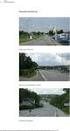 DATO DOKUMENT SAGSBEHANDLER MAIL TELEFON 24. august 2015 Version 1.2 JobManager supporten Jobmanager@vd.dk 7244 7300 BEHANDLING AF TILBUD ENTREPRISESTYRER Guldalderen 12 2640 Hedehusene vd@vd.dk EAN 5798000893450
DATO DOKUMENT SAGSBEHANDLER MAIL TELEFON 24. august 2015 Version 1.2 JobManager supporten Jobmanager@vd.dk 7244 7300 BEHANDLING AF TILBUD ENTREPRISESTYRER Guldalderen 12 2640 Hedehusene vd@vd.dk EAN 5798000893450
JobManager,- Quick Guide
 JobManager,- Quick Guide Kom godt i gang og effektivt videre Overblik Vejledning Hjælp Hvad er JobManager? JobManager er Vejdirektoratets entreprisestyringssystem. Det understøtter samarbejdet mellem bestiller/entreprisestyrer
JobManager,- Quick Guide Kom godt i gang og effektivt videre Overblik Vejledning Hjælp Hvad er JobManager? JobManager er Vejdirektoratets entreprisestyringssystem. Det understøtter samarbejdet mellem bestiller/entreprisestyrer
OPRET OG IGANGSÆT JOB
 DATO DOKUMENT SAGSBEHANDLER MAIL TELEFON 1. september 2015 Version 1.2 JobManager supporten Jobmanager@vd.dk 7244 7300 OPRET OG IGANGSÆT JOB ENTREPRENØR Guldalderen 12 2640 Hedehusene vd@vd.dk EAN 5798000893450
DATO DOKUMENT SAGSBEHANDLER MAIL TELEFON 1. september 2015 Version 1.2 JobManager supporten Jobmanager@vd.dk 7244 7300 OPRET OG IGANGSÆT JOB ENTREPRENØR Guldalderen 12 2640 Hedehusene vd@vd.dk EAN 5798000893450
KLARMELD EKSTRAARBEJDE TIL AFREGNING
 DATO DOKUMENT SAGSBEHANDLER MAIL TELEFON 8. april 2016 Version 1.2 JobManager supporten Jobmanager@vd.dk 7244 7300 KLARMELD EKSTRAARBEJDE TIL AFREGNING ENTREPRENØR Guldalderen 12 2640 Hedehusene vd@vd.dk
DATO DOKUMENT SAGSBEHANDLER MAIL TELEFON 8. april 2016 Version 1.2 JobManager supporten Jobmanager@vd.dk 7244 7300 KLARMELD EKSTRAARBEJDE TIL AFREGNING ENTREPRENØR Guldalderen 12 2640 Hedehusene vd@vd.dk
ME-BY-OD-SJ SAB-ME-TEKNIK.BILAG-B. KVALITETSNORM
 ME-BY-OD-Sj Side 1 af 9 ME-BY-OD-SJ SAB-ME-TEKNIK.BILAG-B. KVALITETSNORM ME-BY-OD-Sj Side 2 af 9 INDHOLDSFORTEGNELSE 0 INDLEDNING... 3 1 KVALITETSNORMER FOR GRUNDLAGET FOR UDFØRELSEN... 4 2 KVALITETSNORMER
ME-BY-OD-Sj Side 1 af 9 ME-BY-OD-SJ SAB-ME-TEKNIK.BILAG-B. KVALITETSNORM ME-BY-OD-Sj Side 2 af 9 INDHOLDSFORTEGNELSE 0 INDLEDNING... 3 1 KVALITETSNORMER FOR GRUNDLAGET FOR UDFØRELSEN... 4 2 KVALITETSNORMER
DATO DOKUMENT SAGSBEHANDLER MAIL TELEFON. 26. april 2016 Version 2.1 JobManager supporten
 DATO DOKUMENT SAGSBEHANDLER MAIL TELEFON 26. april 2016 Version 2.1 JobManager supporten Jobmanager@vd.dk 7244 7300 ACONTOBEGÆRING ENTREPRISESTYRER, ENTREPRENØR, DEBITORBOGHOLDER, SAP OPGAVEANSVARLIG Guldalderen
DATO DOKUMENT SAGSBEHANDLER MAIL TELEFON 26. april 2016 Version 2.1 JobManager supporten Jobmanager@vd.dk 7244 7300 ACONTOBEGÆRING ENTREPRISESTYRER, ENTREPRENØR, DEBITORBOGHOLDER, SAP OPGAVEANSVARLIG Guldalderen
ME-BY-OD-H SAB-ME-TEKNIK.BILAG-B. KVALITETSNORM
 ME-BY-OD-H Side 1 af 9 ME-BY-OD-H SAB-ME-TEKNIK.BILAG-B. KVALITETSNORM ME-BY-OD-H Side 2 af 9 INDHOLDSFORTEGNELSE 0 INDLEDNING... 3 1 KVALITETSNORMER FOR GRUNDLAGET FOR UDFØRELSEN... 4 2 KVALITETSNORMER
ME-BY-OD-H Side 1 af 9 ME-BY-OD-H SAB-ME-TEKNIK.BILAG-B. KVALITETSNORM ME-BY-OD-H Side 2 af 9 INDHOLDSFORTEGNELSE 0 INDLEDNING... 3 1 KVALITETSNORMER FOR GRUNDLAGET FOR UDFØRELSEN... 4 2 KVALITETSNORMER
samlet driftsudbud 2012
 Entreprisekontrakt samlet driftsudbud 2012 Løbende vejdrift april 2012 vedligehold AF AUTOVÆRN entreprise: LVD-AUTO-oD-4 DATO DOKUMENT SAGSBEHANDLER MAIL TELEFON ENTREPRISEK0NTRAKT LØBENDE VEJDRIFT Vedligehold
Entreprisekontrakt samlet driftsudbud 2012 Løbende vejdrift april 2012 vedligehold AF AUTOVÆRN entreprise: LVD-AUTO-oD-4 DATO DOKUMENT SAGSBEHANDLER MAIL TELEFON ENTREPRISEK0NTRAKT LØBENDE VEJDRIFT Vedligehold
Brugervejledning til. Vejleder
 Brugervejledning til Vejleder UDARBEJDET AF DINO BABIC 12. AUGUST 2016 ADGANG TIL LOGBOGEN... 2 MIN PROFIL... 6 ÆNDRING AF KODEORD... 7 KALENDER... 8 KOMPETENCEOVERSIGT... 9 UDDANNELSESLÆGER... 10 KOMPETENCER
Brugervejledning til Vejleder UDARBEJDET AF DINO BABIC 12. AUGUST 2016 ADGANG TIL LOGBOGEN... 2 MIN PROFIL... 6 ÆNDRING AF KODEORD... 7 KALENDER... 8 KOMPETENCEOVERSIGT... 9 UDDANNELSESLÆGER... 10 KOMPETENCER
Brugervejledning for Pancomp APP En komplet løsning med rendyrket brugervenlighed
 Brugervejledning for Pancomp APP En komplet løsning med rendyrket brugervenlighed Klik på linjen og se den ønskede funktion: Aktiviteter og kvalitetshændelser.. Aktivitetsrapport..... APP løsningen.. Alarmer
Brugervejledning for Pancomp APP En komplet løsning med rendyrket brugervenlighed Klik på linjen og se den ønskede funktion: Aktiviteter og kvalitetshændelser.. Aktivitetsrapport..... APP løsningen.. Alarmer
Manual Version 2. til oprettelse af hjemmesider for landsbyer i Rebild kommune
 Manual Version 2 til oprettelse af hjemmesider for landsbyer i Rebild kommune Oversigt: Login Hjemmeside...... side 3 Login Administrationsmodul... side 5 Kategorier.. side 6 Opret/rediger første side...
Manual Version 2 til oprettelse af hjemmesider for landsbyer i Rebild kommune Oversigt: Login Hjemmeside...... side 3 Login Administrationsmodul... side 5 Kategorier.. side 6 Opret/rediger første side...
KMD Opus Vejledning Omposteringsbilag Rollebaseret Indgang
 KMD Opus Vejledning Omposteringsbilag Rollebaseret Indgang 2012 KMD A/S Side 1 af 18 Indholdsfortegnelse 1 Opret omposteringsbilag... 3 2 Godkendelse af omposteringsbilag... 11 3 Håndter afviste omposteringsbilag...
KMD Opus Vejledning Omposteringsbilag Rollebaseret Indgang 2012 KMD A/S Side 1 af 18 Indholdsfortegnelse 1 Opret omposteringsbilag... 3 2 Godkendelse af omposteringsbilag... 11 3 Håndter afviste omposteringsbilag...
U D FØR, O P GØR O G AF R E G N J O B
 se af Påbegynd Stop midlertidigt Udfør U D FØR, O P GØR O G AF R E G N J O B EN TREP RENØR se af Påbegynd Stop midlertidigt Udfør I N DH OLD SFORTEGN E LSE I NTRODUKTI ON......... 4 GODKEND I GANGSÆTTELS
se af Påbegynd Stop midlertidigt Udfør U D FØR, O P GØR O G AF R E G N J O B EN TREP RENØR se af Påbegynd Stop midlertidigt Udfør I N DH OLD SFORTEGN E LSE I NTRODUKTI ON......... 4 GODKEND I GANGSÆTTELS
Min virksomhed - Vareekspedition
 Indhold Vareekspedition... 1 Pakkelister på afsendte varer... 8 Returvarer til leverandører... 9 Vareekspedition Under vareekspedition foretages den "fysiske" Vareekspedition af varer. Varer kan kun ekspederes,
Indhold Vareekspedition... 1 Pakkelister på afsendte varer... 8 Returvarer til leverandører... 9 Vareekspedition Under vareekspedition foretages den "fysiske" Vareekspedition af varer. Varer kan kun ekspederes,
IDAP manual Analog modul
 IDAP manual Analog modul Dato: 15-06-2005 11:01:06 Indledning Til at arbejde med opsamlede og lagrede analoge data i IDAP portalen, findes en række funktions områder som brugeren kan anvende. Disse områder
IDAP manual Analog modul Dato: 15-06-2005 11:01:06 Indledning Til at arbejde med opsamlede og lagrede analoge data i IDAP portalen, findes en række funktions områder som brugeren kan anvende. Disse områder
Pensioneringsprocessen/Statens Administration
 PENSAB Pensioneringsprocessen/Statens Administration Indhold 1. Overblik over den samlede proces... 2 2. Tildel pensionssag... 3 2.1 Søg i listen [Pensionssager]... 5 2.2 Tildel sag... 5 2.3 Afgiv sag...
PENSAB Pensioneringsprocessen/Statens Administration Indhold 1. Overblik over den samlede proces... 2 2. Tildel pensionssag... 3 2.1 Søg i listen [Pensionssager]... 5 2.2 Tildel sag... 5 2.3 Afgiv sag...
Funktions Manual. Skyhost WebPortal. Login (Bemærk: for at kunne bruge WebPortalen skal du have et aktivt abonnement fra Skyhost)
 Funktions Manual Skyhost WebPortal Login (Bemærk: for at kunne bruge WebPortalen skal du have et aktivt abonnement fra Skyhost) 1: Gå ind i på www.skyhost.dk - Klik på WebPortal knappen øverst på siden
Funktions Manual Skyhost WebPortal Login (Bemærk: for at kunne bruge WebPortalen skal du have et aktivt abonnement fra Skyhost) 1: Gå ind i på www.skyhost.dk - Klik på WebPortal knappen øverst på siden
Tutorial 2: Indlæsning af nye rapporter
 Tutorial 2: Indlæsning af nye rapporter Indledning Myndigheder og rådgivere som arbejder med den nationale grundvandskortlægning kan blive oprettet som bruger (redaktør) af rapportdatabasen. Herved får
Tutorial 2: Indlæsning af nye rapporter Indledning Myndigheder og rådgivere som arbejder med den nationale grundvandskortlægning kan blive oprettet som bruger (redaktør) af rapportdatabasen. Herved får
Udvalgte funktioner for Pancomp Clean online løsning januar 2018
 Udvalgte funktioner for Pancomp Clean online løsning januar 2018 1 Adgang til arbejdstegninger og andre dokumenter 2 Medarbejderens aktiviteter. Periode kan vælges. GPS Koordinator dokumenterer yderligere
Udvalgte funktioner for Pancomp Clean online løsning januar 2018 1 Adgang til arbejdstegninger og andre dokumenter 2 Medarbejderens aktiviteter. Periode kan vælges. GPS Koordinator dokumenterer yderligere
Indholdsfortegnelse. Indhold
 Indholdsfortegnelse Indhold Login... 2 Registrér komme / gå tider... 4 Flere arbejdsperioder på samme dag?... 6 Frokostpause / ret Frokostpause... 7 Sletning... 8 Afslut uge... 9 Godkendte/afviste ugesedler...
Indholdsfortegnelse Indhold Login... 2 Registrér komme / gå tider... 4 Flere arbejdsperioder på samme dag?... 6 Frokostpause / ret Frokostpause... 7 Sletning... 8 Afslut uge... 9 Godkendte/afviste ugesedler...
RETTELSESBLAD/SUPPLERENDE MEDDELELSE NR. 2 ME-YS
 Dato 9. maj 2017 Sagsbehandler Anja Ernfelt Poulsen Mail aea@vd.dk Telefon +45 7244 3743 Dokument 17/04656-16 Side 1/8 Til de bydende RETTELSESBLAD/SUPPLERENDE MEDDELELSE NR. 2 ME-YS Udbud 2017 Mekaniske
Dato 9. maj 2017 Sagsbehandler Anja Ernfelt Poulsen Mail aea@vd.dk Telefon +45 7244 3743 Dokument 17/04656-16 Side 1/8 Til de bydende RETTELSESBLAD/SUPPLERENDE MEDDELELSE NR. 2 ME-YS Udbud 2017 Mekaniske
samlet driftsudbud 2012
 Entreprisekontrakt samlet driftsudbud 2012 Løbende vejdrift april 2012 Vejdrift entreprise: LVD-DRI-ND-1 DATO DOKUMENT SAGSBEHANDLER MAIL TELEFON ENTREPRISEK0NTRAKT LØBENDE VEJDRIFT Vejdrift LVD-DRI-ND-1
Entreprisekontrakt samlet driftsudbud 2012 Løbende vejdrift april 2012 Vejdrift entreprise: LVD-DRI-ND-1 DATO DOKUMENT SAGSBEHANDLER MAIL TELEFON ENTREPRISEK0NTRAKT LØBENDE VEJDRIFT Vejdrift LVD-DRI-ND-1
e-konto manual 01.08.2011 e-konto manual Side 1
 e-konto manual 01.08.2011 e-konto manual Side 1 Indhold 1. Overordnet beskrivelse... 3 2. Login... 3 3. Se og ret kundeoplysninger... 4 4. Rediger kontaktoplysninger... 6 5. Skift adgangskode... 7 6. BroBizz-oversigt...
e-konto manual 01.08.2011 e-konto manual Side 1 Indhold 1. Overordnet beskrivelse... 3 2. Login... 3 3. Se og ret kundeoplysninger... 4 4. Rediger kontaktoplysninger... 6 5. Skift adgangskode... 7 6. BroBizz-oversigt...
VITAS Registrering af aftale om Integrationsgrunduddannelse
 IGU i VITAS I VITAS skal du registrere en aftale om integrationsgrunduddannelse, såfremt din virksomhed ønsker at indgå en aftale med en borger (udlænding). Du registrerer i VITAS din aftale samt undervisningsplan
IGU i VITAS I VITAS skal du registrere en aftale om integrationsgrunduddannelse, såfremt din virksomhed ønsker at indgå en aftale med en borger (udlænding). Du registrerer i VITAS din aftale samt undervisningsplan
IDAP manual Emission
 IDAP manual Emission Dato: 08-06-2005 16:32:35 Indhold INDHOLD... 1 1 EMISSION... 2 1.1 KURVER... 2 1.2 RAPPORTER... 5 1.3 DATA REDIGERING... 6 1.3.1 Masse redigering... 7 1.3.2 Enkelt redigering... 10
IDAP manual Emission Dato: 08-06-2005 16:32:35 Indhold INDHOLD... 1 1 EMISSION... 2 1.1 KURVER... 2 1.2 RAPPORTER... 5 1.3 DATA REDIGERING... 6 1.3.1 Masse redigering... 7 1.3.2 Enkelt redigering... 10
AFTALE OM LICENS TIL <INDSÆT NAVN PÅ TESTVÆRKTØJ>
 DATO DOKUMENT SAGSBEHANDLER MAIL TELEFON Vibeke Schiøler Sørensen vs@vd.dk 7244 3187 AFTALE OM LICENS TIL SAP OPGAVENR. FAKTURAREFERENCE
DATO DOKUMENT SAGSBEHANDLER MAIL TELEFON Vibeke Schiøler Sørensen vs@vd.dk 7244 3187 AFTALE OM LICENS TIL SAP OPGAVENR. FAKTURAREFERENCE
Vejledning: Fakturablanketten på Virk.dk
 Vejledning: Fakturablanketten på Virk.dk Fakturablanketten version 2.8.0 (opdateret marts 2019) Vælg Fakturablanket... 2 Start indberetning... 3 Login med NemLog-in... 4 Opret faktura... 5 Udfyld faktura...
Vejledning: Fakturablanketten på Virk.dk Fakturablanketten version 2.8.0 (opdateret marts 2019) Vælg Fakturablanket... 2 Start indberetning... 3 Login med NemLog-in... 4 Opret faktura... 5 Udfyld faktura...
Brugermanual. - For intern entreprenør
 Brugermanual - For intern entreprenør Version 1.0 2014 Brugermanual - For Intern Entreprenør Velkommen som bruger på Smartbyg.com. Denne manual vil tage dig igennem de funktioner der er tilgængelig for
Brugermanual - For intern entreprenør Version 1.0 2014 Brugermanual - For Intern Entreprenør Velkommen som bruger på Smartbyg.com. Denne manual vil tage dig igennem de funktioner der er tilgængelig for
GODE RÅD INDEN DU STARTER Inden du går i gang med at udfylde blanketten, kan du med fordel have følgende oplysninger klar:
 1 Vejledning - Smartblanket løsningen på Virk.dk GODE RÅD INDEN DU STARTER Inden du går i gang med at udfylde blanketten, kan du med fordel have følgende oplysninger klar: Alle virksomhedens kontaktoplysninger
1 Vejledning - Smartblanket løsningen på Virk.dk GODE RÅD INDEN DU STARTER Inden du går i gang med at udfylde blanketten, kan du med fordel have følgende oplysninger klar: Alle virksomhedens kontaktoplysninger
VEJDIREKTORATET. Vejdirektoratet. DANBRO+ Forvaltningsmanual. Modul 0; Bilag Generelle beskrivelser; Årets gang. Dato: 2010-03-29 Revision: 2
 VEJDIREKTORATET Generelle beskrivelser Bilag 3: Årets gang dokument: VD_Drift_Modul_0_Bilag_Årets_gang.doc Indholdsfortegnelse 1. INDLEDNING... 3 1.1 Revision og Gyldighed... 3 2. ÅRETS GANG - OVERSIGT...
VEJDIREKTORATET Generelle beskrivelser Bilag 3: Årets gang dokument: VD_Drift_Modul_0_Bilag_Årets_gang.doc Indholdsfortegnelse 1. INDLEDNING... 3 1.1 Revision og Gyldighed... 3 2. ÅRETS GANG - OVERSIGT...
Reeft vejledning: Login i programmet:
 Login i programmet: Skriv dine initialer i brugernavn (små bogstaver), og din adgangskode, (som er den samme til lemvigh müller, pc og mail). Klik på Stempel ind. Oversigt: Jobliste: Her finder du oversigten
Login i programmet: Skriv dine initialer i brugernavn (små bogstaver), og din adgangskode, (som er den samme til lemvigh müller, pc og mail). Klik på Stempel ind. Oversigt: Jobliste: Her finder du oversigten
VEJLEDNING I WEBTILBUD
 DATO DOKUMENT SAGSBEHANDLER MAIL TELEFON AUGUST 2014 13/00839-24 Tina L. Lauritzen tll@vd.dk 7244 2338 VEJLEDNING I WEBTILBUD Thomas Helsteds Vej 11 Postboks 529 8660 Skanderborg vd@vd.dk EAN 5798000893450
DATO DOKUMENT SAGSBEHANDLER MAIL TELEFON AUGUST 2014 13/00839-24 Tina L. Lauritzen tll@vd.dk 7244 2338 VEJLEDNING I WEBTILBUD Thomas Helsteds Vej 11 Postboks 529 8660 Skanderborg vd@vd.dk EAN 5798000893450
Brugervejledning til. Hovedkursusleder
 Brugervejledning til Hovedkursusleder UDARBEJDET AF DINO BABIC 12. AUGUST 2016 ADGANG TIL LOGBOGEN... 2 GLEMT KODEORD... 5 MIN PROFIL... 6 ÆNDRING AF KODEORD... 7 UDDANNELSESLÆGER... 8 GODKEND SPECIALESPECIFIKKE
Brugervejledning til Hovedkursusleder UDARBEJDET AF DINO BABIC 12. AUGUST 2016 ADGANG TIL LOGBOGEN... 2 GLEMT KODEORD... 5 MIN PROFIL... 6 ÆNDRING AF KODEORD... 7 UDDANNELSESLÆGER... 8 GODKEND SPECIALESPECIFIKKE
1.TILBUD NYT TILBUD 1.1 TRIN FORUDSÆTNINGER
 1.TILBUD Fanen Tilbud giver en oversigt over alle de tilbud, der ligger i din database. Det er også herfra, at du har mulighed for at oprette, kopiere eller redigere et eksisterende tilbud. Det følgende
1.TILBUD Fanen Tilbud giver en oversigt over alle de tilbud, der ligger i din database. Det er også herfra, at du har mulighed for at oprette, kopiere eller redigere et eksisterende tilbud. Det følgende
Indholdsfortegnelse. Indhold
 Indholdsfortegnelse Indhold Login... 2 Registrér komme / gå tider... 4 Flere arbejdsperioder på samme dag?... 5 Frokostpause / ret Frokostpause... 7 Sletning... 8 Afslut måned... 9 Godkendte/afviste måneder...
Indholdsfortegnelse Indhold Login... 2 Registrér komme / gå tider... 4 Flere arbejdsperioder på samme dag?... 5 Frokostpause / ret Frokostpause... 7 Sletning... 8 Afslut måned... 9 Godkendte/afviste måneder...
BRUGER KURSUS RAMBØLL HJEMMESIDE
 Til Forsyningsvirksomheder i Danmark Dokumenttype Brugervejledning Rambøll Hjemmeside Full Responsive Dato Oktober 2017 BRUGER KURSUS RAMBØLL HJEMMESIDE BRUGER KURSUS RAMBØLL HJEMMESIDE Revision 01 Dato
Til Forsyningsvirksomheder i Danmark Dokumenttype Brugervejledning Rambøll Hjemmeside Full Responsive Dato Oktober 2017 BRUGER KURSUS RAMBØLL HJEMMESIDE BRUGER KURSUS RAMBØLL HJEMMESIDE Revision 01 Dato
Vejledning til udfyldelse af ansøgningsskema vedrørende den fællesregionale pulje til forskning i forebyggelse
 Vejledning til udfyldelse af ansøgningsskema vedrørende den fællesregionale pulje til forskning i forebyggelse Det er vigtigt, at ansøgningsskemaet udfyldes korrekt. Kun fyldestgørende ansøgninger kan
Vejledning til udfyldelse af ansøgningsskema vedrørende den fællesregionale pulje til forskning i forebyggelse Det er vigtigt, at ansøgningsskemaet udfyldes korrekt. Kun fyldestgørende ansøgninger kan
Brugervejledning. Aftalesystemet
 Brugervejledning Aftalesystemet Revideret den 01.08.2013 Indholdsfortegnelse 1. Hvordan logger jeg på?... 2 1.1 Login... 2 1.2 Startside... 2 1.3 Brugernavn og Kodeord... 2 1.4 Glemt kodeord... 2 1.5 Skift
Brugervejledning Aftalesystemet Revideret den 01.08.2013 Indholdsfortegnelse 1. Hvordan logger jeg på?... 2 1.1 Login... 2 1.2 Startside... 2 1.3 Brugernavn og Kodeord... 2 1.4 Glemt kodeord... 2 1.5 Skift
Vejledning Brug af Paveman programmet
 Dato 31. januar 2018 Sagsbehandler René Hvidbak Sørensen Mail rcs@vd.dk Telefon +45 7244 2075 Dokument 16/10715-1 Side 1/16 Vejledning Brug af Paveman programmet Indhold Log ind på Paveman... 2 Generelle
Dato 31. januar 2018 Sagsbehandler René Hvidbak Sørensen Mail rcs@vd.dk Telefon +45 7244 2075 Dokument 16/10715-1 Side 1/16 Vejledning Brug af Paveman programmet Indhold Log ind på Paveman... 2 Generelle
Ovennævnte link & procedure kan af administratoren es til den enkelte montør (se afsnit C9).
 MobilService APP A) Opret genvej på smartphone startskærm - I browseren indtastes firmaets eksterne IP adresse (f.eks. 172.23.345.12:8080) - Når MobilService siden vises vælges menuen og på denne 1) Gem
MobilService APP A) Opret genvej på smartphone startskærm - I browseren indtastes firmaets eksterne IP adresse (f.eks. 172.23.345.12:8080) - Når MobilService siden vises vælges menuen og på denne 1) Gem
MANUAL. Siteloom CMS
 MANUAL Siteloom CMS www.hjerteforeningen.dk/cms Brugernavn: Password: 3. september, 2012 BASIS FUNKTIONER 1. Kalender... 4 1.a. Opret... 5 1.b. Rediger eller slet... 8 2. Sider... 10 2.a Opret side...
MANUAL Siteloom CMS www.hjerteforeningen.dk/cms Brugernavn: Password: 3. september, 2012 BASIS FUNKTIONER 1. Kalender... 4 1.a. Opret... 5 1.b. Rediger eller slet... 8 2. Sider... 10 2.a Opret side...
Bredbåndspuljen. Guide til brug af Energistyrelsens tilskudsportal. Indhold. 1. Hvor finder jeg tilskudsportalen? Opret din profil...
 Bredbåndspuljen Guide til brug af Energistyrelsens tilskudsportal Kontor/afdeling Center for Tele Dato 12. juli 2018 Indhold 1. Hvor finder jeg tilskudsportalen?... 2 2. Opret din profil... 2 3. Opret
Bredbåndspuljen Guide til brug af Energistyrelsens tilskudsportal Kontor/afdeling Center for Tele Dato 12. juli 2018 Indhold 1. Hvor finder jeg tilskudsportalen?... 2 2. Opret din profil... 2 3. Opret
Brugervejledning til. Kursusudbyder
 Brugervejledning til Kursusudbyder UDARBEJDET AF DINO BABIC 12. AUGUST 2016 ADGANG TIL LOGBOGEN... 2 GLEMT KODEORD... 5 MIN PROFIL... 6 ÆNDRING AF KODEORD... 7 UDDANNELSESLÆGER... 8 OBLIGATORISKE KURSER...
Brugervejledning til Kursusudbyder UDARBEJDET AF DINO BABIC 12. AUGUST 2016 ADGANG TIL LOGBOGEN... 2 GLEMT KODEORD... 5 MIN PROFIL... 6 ÆNDRING AF KODEORD... 7 UDDANNELSESLÆGER... 8 OBLIGATORISKE KURSER...
Vejledning til udfyldelse af ansøgningsskema vedrørende Kvalitetsudviklings og forskningsprojekter
 Vejledning til udfyldelse af ansøgningsskema vedrørende Kvalitetsudviklings og forskningsprojekter Det er vigtigt, at ansøgningsskemaet udfyldes korrekt. Kun fyldestgørende ansøgninger kan indsendes til
Vejledning til udfyldelse af ansøgningsskema vedrørende Kvalitetsudviklings og forskningsprojekter Det er vigtigt, at ansøgningsskemaet udfyldes korrekt. Kun fyldestgørende ansøgninger kan indsendes til
EU-Supply. Elektronisk udbudssystem Quick Guide. Leverandør
 EU-Supply Elektronisk udbudssystem Quick Guide Leverandør Indholdsfortegnelse 1. Introduktion... 3 1.1 Brugen af systemet:... 3 2. Svar på en offentlig annonce/bekendtgørelse... 4 2.1 Udfyld svar og afgiv
EU-Supply Elektronisk udbudssystem Quick Guide Leverandør Indholdsfortegnelse 1. Introduktion... 3 1.1 Brugen af systemet:... 3 2. Svar på en offentlig annonce/bekendtgørelse... 4 2.1 Udfyld svar og afgiv
MAJ 2014 SKANDERBORG KOMMUNE BRØNDRENSNING TILBUDS- OG AFREGNINGSGRUNDLAG - TAG
 MAJ 2014 SKANDERBORG KOMMUNE ADRESSE COWI A/S Havneparken 1 7100 Vejle TLF +45 56 40 00 00 FAX +45 56 40 99 99 WWW cowi.dk MAJ 2014 SKANDERBORG KOMMUNE PROJEKTNR. A032967 DOKUMENTNR. A032967-4B-D02 VERSION
MAJ 2014 SKANDERBORG KOMMUNE ADRESSE COWI A/S Havneparken 1 7100 Vejle TLF +45 56 40 00 00 FAX +45 56 40 99 99 WWW cowi.dk MAJ 2014 SKANDERBORG KOMMUNE PROJEKTNR. A032967 DOKUMENTNR. A032967-4B-D02 VERSION
Pensioneringsprocessen/Udbetaling Danmark
 Pensioneringsprocessen/Udbetaling Danmark Indhold 1. Overblik over den samlede proces... 2 2. Tildel pensionssag... 3 2.1 Søg i listen [Pensionssager]... 4 2.2 Tildel sag... 5 2.3 Afgiv sag... 5 3. Gennemgå
Pensioneringsprocessen/Udbetaling Danmark Indhold 1. Overblik over den samlede proces... 2 2. Tildel pensionssag... 3 2.1 Søg i listen [Pensionssager]... 4 2.2 Tildel sag... 5 2.3 Afgiv sag... 5 3. Gennemgå
Data Discount Erhverv A/S
 REPARATIONSSYSTEM Tryk på et punkt i oversigten for at læse mere. 1. Reparationssystem (RepSys) 2. RMA-system 1 REPARATIONSSYSTEM Reparationssystem (RepSys) Hvad er status på reparationen? Udbyttemuligheder:
REPARATIONSSYSTEM Tryk på et punkt i oversigten for at læse mere. 1. Reparationssystem (RepSys) 2. RMA-system 1 REPARATIONSSYSTEM Reparationssystem (RepSys) Hvad er status på reparationen? Udbyttemuligheder:
Vejledning i brug af imastra
 Vejledning i brug af imastra af Daniel Kristian Carlsen 01.06.2010 1 Indholdsfortegnelse 1 Kom i gang... 3 1.1 Åbn imastra... 3 1.2 Skift adgangskode... 3 2 Oprettelse af kryds... 4 2.1 Før vi går i gang...
Vejledning i brug af imastra af Daniel Kristian Carlsen 01.06.2010 1 Indholdsfortegnelse 1 Kom i gang... 3 1.1 Åbn imastra... 3 1.2 Skift adgangskode... 3 2 Oprettelse af kryds... 4 2.1 Før vi går i gang...
Funktionsmanual for FINANS
 Funktionsmanual for FINANS Denne manual er lavet med udgangspunkt i EazyProjects standardflow for finans, dette kan naturligvis afvige alt efter hvordan man benytter EazyProjects funktioner. FAKTURERING...
Funktionsmanual for FINANS Denne manual er lavet med udgangspunkt i EazyProjects standardflow for finans, dette kan naturligvis afvige alt efter hvordan man benytter EazyProjects funktioner. FAKTURERING...
Sager/projekter er en vigtigt del, af vores integration med økonomisystemer, da disse altid tager udgangspunkt i en sag/projekt. Klik på Ny sag.
 Kom godt igang med job: Jobmodulet er bygget op omkring sager og jobkort dvs. man starter, med at oprette et jobkort og derefter opretter man et job under sagen, som man så tildeler til en bruger/udfører.
Kom godt igang med job: Jobmodulet er bygget op omkring sager og jobkort dvs. man starter, med at oprette et jobkort og derefter opretter man et job under sagen, som man så tildeler til en bruger/udfører.
Vejledning til udfyldelse af ansøgningsskema vedrørende Kvalitetsudviklings og forskningsprojekter Fonden for faglig udvikling i speciallægepraksis
 Vejledning til udfyldelse af ansøgningsskema vedrørende Kvalitetsudviklings og forskningsprojekter Fonden for faglig udvikling i speciallægepraksis Det er vigtigt, at ansøgningsskemaet udfyldes korrekt.
Vejledning til udfyldelse af ansøgningsskema vedrørende Kvalitetsudviklings og forskningsprojekter Fonden for faglig udvikling i speciallægepraksis Det er vigtigt, at ansøgningsskemaet udfyldes korrekt.
Finanstilsynets indberetningssystem. Vejledning til Regnearksskabelonerne
 Finanstilsynets indberetningssystem Vejledning til Regnearksskabelonerne Finanstilsynet - 2. udgave oktober 2009 Indholdsfortegnelse 1 INDLEDNING... 2 2 FORUDSÆTNINGER... 3 3 TRIN FOR TRIN... 4 3.1 Hent
Finanstilsynets indberetningssystem Vejledning til Regnearksskabelonerne Finanstilsynet - 2. udgave oktober 2009 Indholdsfortegnelse 1 INDLEDNING... 2 2 FORUDSÆTNINGER... 3 3 TRIN FOR TRIN... 4 3.1 Hent
Dynamic Order Kom godt i gang
 Dynamic Order Kom godt i gang Projektstyring Ressourcestyring Kompetencestyring - Timeregistrering Side 1 af 17 Indholdsfortegnelse Dynamic Order Kom godt i gang... 1 Indholdsfortegnelse... 2 Introduktion...
Dynamic Order Kom godt i gang Projektstyring Ressourcestyring Kompetencestyring - Timeregistrering Side 1 af 17 Indholdsfortegnelse Dynamic Order Kom godt i gang... 1 Indholdsfortegnelse... 2 Introduktion...
EU-Supply. Elektronisk udbudssystem Quick Guide. Leverandør
 EU-Supply Elektronisk udbudssystem Quick Guide Leverandør Indholdsfortegnelse 1. Introduktion... 3 1.1 Brugen af systemet:... 3 1.2 Proces ved deltagelse i udbud via en offentliggjort annonce... 4 2. Svar
EU-Supply Elektronisk udbudssystem Quick Guide Leverandør Indholdsfortegnelse 1. Introduktion... 3 1.1 Brugen af systemet:... 3 1.2 Proces ved deltagelse i udbud via en offentliggjort annonce... 4 2. Svar
Vejledning til online blanketten Industriens salg af varer
 Vejledning til online blanketten Industriens salg af varer Din vej gennem blanketten Her er en kort vejledning om hvordan du udfylder online blanketten trin for trin. Har du spørgsmål, er du velkommen
Vejledning til online blanketten Industriens salg af varer Din vej gennem blanketten Her er en kort vejledning om hvordan du udfylder online blanketten trin for trin. Har du spørgsmål, er du velkommen
Vejledning til udfyldelse af ansøgningsskema vedrørende Kvalitetsudviklings- og forskningsprojekter
 Vejledning til udfyldelse af ansøgningsskema vedrørende Kvalitetsudviklings- og forskningsprojekter Det er vigtigt, at ansøgningsskemaet udfyldes korrekt. Kun fyldestgørende ansøgninger kan indsendes til
Vejledning til udfyldelse af ansøgningsskema vedrørende Kvalitetsudviklings- og forskningsprojekter Det er vigtigt, at ansøgningsskemaet udfyldes korrekt. Kun fyldestgørende ansøgninger kan indsendes til
Bruger v1.5 QUICK GUIDE. Green Glass Software V/ Dan Feld-Jakobsen Lojovej 1 6200 Aabenraa 51 92 83 58 / dan@rekvi-skole.dk
 Bruger v1.5 QUICK GUIDE Green Glass Software V/ Dan Feld-Jakobsen Lojovej 1 6200 Aabenraa 51 92 83 58 / dan@rekvi-skole.dk INTRODUKTION TIL REKVI-SKOLE Ideen med Rekvi-skole systemet udsprang fra et behov
Bruger v1.5 QUICK GUIDE Green Glass Software V/ Dan Feld-Jakobsen Lojovej 1 6200 Aabenraa 51 92 83 58 / dan@rekvi-skole.dk INTRODUKTION TIL REKVI-SKOLE Ideen med Rekvi-skole systemet udsprang fra et behov
vejman.dk Brugerdokumentation - kortmodul 14. marts 2012 Version 1.9
 Brugerdokumentation - kortmodul 14. marts 2012 Version 1.9 Indholdsfortegnelse 1 Indledning... 3 1.1 Anbefalinger... 4 1.2 Datahjælp... 4 1.3 Brugerindstillinger... 5 2 Generel funktionalitet... 6 2.1
Brugerdokumentation - kortmodul 14. marts 2012 Version 1.9 Indholdsfortegnelse 1 Indledning... 3 1.1 Anbefalinger... 4 1.2 Datahjælp... 4 1.3 Brugerindstillinger... 5 2 Generel funktionalitet... 6 2.1
Abonnementsstyring. Start af Stellar Abonnement. Indledende tekst. Indholdsfortegnelse
 Abonnementsstyring Indledende tekst Indholdsfortegnelse Start af Stellar Abonnement... 1 Kom godt i gang med abonnement... 2 Vare/Ydelser i Stellar Office Pro... 2 Abonnements oversigt... 2 Fanebladet
Abonnementsstyring Indledende tekst Indholdsfortegnelse Start af Stellar Abonnement... 1 Kom godt i gang med abonnement... 2 Vare/Ydelser i Stellar Office Pro... 2 Abonnements oversigt... 2 Fanebladet
Generelt om aktiviteten: Formål: Tilbagemelding på ordre af typen FEJL Anvendelse: Beskriver hvorledes tilbagemelding på fejl gennemføres.
 Brugervejledning Generelt om aktiviteten: Formål: Tilbagemelding på ordre af typen Anvendelse: Beskriver hvorledes tilbagemelding på fejl gennemføres. Start: Internet browser Adresse: Online.bane.dk Gennemgang
Brugervejledning Generelt om aktiviteten: Formål: Tilbagemelding på ordre af typen Anvendelse: Beskriver hvorledes tilbagemelding på fejl gennemføres. Start: Internet browser Adresse: Online.bane.dk Gennemgang
Mamut Enterprise Abonnementsfakturering
 Mamut Enterprise Abonnementsfakturering Mamut Enterprise Abonnementsfakturering er et værktøj til fakturering af kunder, som har faste aftaler eller abonnementer. Løsningen er inkluderet i Mamut Enterprise
Mamut Enterprise Abonnementsfakturering Mamut Enterprise Abonnementsfakturering er et værktøj til fakturering af kunder, som har faste aftaler eller abonnementer. Løsningen er inkluderet i Mamut Enterprise
Sa dan udfylder du ansøgningen om optagelse pa en deltidsuddannelse i det digitale ansøgningssystem DANS
 Sa dan udfylder du ansøgningen om optagelse pa en deltidsuddannelse i det digitale ansøgningssystem DANS Sådan udfylder du ansøgningen Velkommen til det digitale ansøgningssystem, DANS! Se eventuelt også
Sa dan udfylder du ansøgningen om optagelse pa en deltidsuddannelse i det digitale ansøgningssystem DANS Sådan udfylder du ansøgningen Velkommen til det digitale ansøgningssystem, DANS! Se eventuelt også
EU-udbud 2018/S Levering af håndværkerydelser til Horsens Kommune
 EU-udbud 2018/S 074-163387 Levering af håndværkerydelser til Horsens Kommune - 17.08.2018 Nr. 1 Dato for modtagelse af spørgsmål Dato for besvarelse af spørgsmål Spørgsmål 17-04-2018 17-04-2018 Vil referencer,
EU-udbud 2018/S 074-163387 Levering af håndværkerydelser til Horsens Kommune - 17.08.2018 Nr. 1 Dato for modtagelse af spørgsmål Dato for besvarelse af spørgsmål Spørgsmål 17-04-2018 17-04-2018 Vil referencer,
RETTELSESBLAD/SUPPLERENDE MEDDELELSE NR. 2 ME-PU
 Dato 9. maj 2017 Sagsbehandler Anja Ernfelt Poulsen Mail aea@vd.dk Telefon +45 7244 3743 Dokument 17/04656-14 Side 1/7 Til de bydende RETTELSESBLAD/SUPPLERENDE MEDDELELSE NR. 2 ME-PU Udbud 2017 Mekaniske
Dato 9. maj 2017 Sagsbehandler Anja Ernfelt Poulsen Mail aea@vd.dk Telefon +45 7244 3743 Dokument 17/04656-14 Side 1/7 Til de bydende RETTELSESBLAD/SUPPLERENDE MEDDELELSE NR. 2 ME-PU Udbud 2017 Mekaniske
Vejledning: Fakturablanketten på Virk.dk
 Vejledning: Fakturablanketten på Virk.dk Fakturablanketten version 2.1.0 (Opdatering 12.12.2011) Vælg fakturablanket... 2 Start indberetning... 2 Opret faktura... 3... 4 Fakturamodtager... 4 Leverandør...
Vejledning: Fakturablanketten på Virk.dk Fakturablanketten version 2.1.0 (Opdatering 12.12.2011) Vælg fakturablanket... 2 Start indberetning... 2 Opret faktura... 3... 4 Fakturamodtager... 4 Leverandør...
Vejledning til formularmodul
 Vejledning til formularmodul Side 1 af 25 Indledning Formularmodulet kan anvendes til bestilling af varer, booking af møder, indmeldelse - kun fantasien sætter grænser! Systemet er oprettet, så der er
Vejledning til formularmodul Side 1 af 25 Indledning Formularmodulet kan anvendes til bestilling af varer, booking af møder, indmeldelse - kun fantasien sætter grænser! Systemet er oprettet, så der er
Vejledning: Fakturablanketten på Virk.dk
 Vejledning: Fakturablanketten på Virk.dk Fakturablanketten version 2.4.0 (Opdatering april 2015) Vælg fakturablanket... 2 Start indberetning... 2 Opret faktura... 3... 6 Faktura-modtager... 6 Leverandør...
Vejledning: Fakturablanketten på Virk.dk Fakturablanketten version 2.4.0 (Opdatering april 2015) Vælg fakturablanket... 2 Start indberetning... 2 Opret faktura... 3... 6 Faktura-modtager... 6 Leverandør...
Indholdsfortegnelse. Indhold
 Indholdsfortegnelse Indhold Login... 2 Registrér komme / gå tider... 4 Flere arbejdsperioder på samme dag?... 5 Frokostpause / ret Frokostpause... 7 Sletning... 8 Afslut måned... 9 Godkendte/afviste måneder...
Indholdsfortegnelse Indhold Login... 2 Registrér komme / gå tider... 4 Flere arbejdsperioder på samme dag?... 5 Frokostpause / ret Frokostpause... 7 Sletning... 8 Afslut måned... 9 Godkendte/afviste måneder...
AFTALE OM RÅDGIVNING OG BISTAND VEDRØRENDE GEOTEKNISKE OFFSHORE UNDERSØGELSER FOR ROSKILDE FJORD FORBINDELSEN
 DATO DOKUMENT SAGSBEHANDLER MAIL TELEFON AFTALE OM RÅDGIVNING OG BISTAND VEDRØRENDE GEOTEKNISKE OFFSHORE UNDERSØGELSER
DATO DOKUMENT SAGSBEHANDLER MAIL TELEFON AFTALE OM RÅDGIVNING OG BISTAND VEDRØRENDE GEOTEKNISKE OFFSHORE UNDERSØGELSER
Administrator manual
 Revision 1 Administrator manual INDHOLD LOG IND 1 OVERBLIK 1 ARBEJDSRUM 1 MEDARBEJDERE 2 OPRET NY MEDARBEJDER 2 TRIN 1 AF 4: NAVN OG OPLYSNINGER 2 TRIN 2 AF 4: LEGITIMATION 2 TRIN 3 AF 4: EFFEKTIVITETSNIVEAU
Revision 1 Administrator manual INDHOLD LOG IND 1 OVERBLIK 1 ARBEJDSRUM 1 MEDARBEJDERE 2 OPRET NY MEDARBEJDER 2 TRIN 1 AF 4: NAVN OG OPLYSNINGER 2 TRIN 2 AF 4: LEGITIMATION 2 TRIN 3 AF 4: EFFEKTIVITETSNIVEAU
Generelt Trade Finance indstillinger Menuvalg Garantier og Trade Finance Opret ny. Opret garanti Opret garanti
 Generelt Denne beskrivelse viser dig, hvordan du kan oprette en garantianmodning i modulet Garantier og Trade Finance. Beskrivelsen gennemgår i hovedtræk de indtastninger en bruger typisk foretage under
Generelt Denne beskrivelse viser dig, hvordan du kan oprette en garantianmodning i modulet Garantier og Trade Finance. Beskrivelsen gennemgår i hovedtræk de indtastninger en bruger typisk foretage under
Vejledning til PRO2TAL Bager/Online. Ordrer
 På Menuen Dagligt findes menupunkterne Ordrekladde og Ordre. Disse menupunkter benyttes til at oprette, vedligeholde og forespørge på henholdsvis faste ordrer (Ordrekladden) og almindelige ordrer dvs.
På Menuen Dagligt findes menupunkterne Ordrekladde og Ordre. Disse menupunkter benyttes til at oprette, vedligeholde og forespørge på henholdsvis faste ordrer (Ordrekladden) og almindelige ordrer dvs.
LEMAN / Præsentation
 LEMAN / Præsentation Velkommen til LEMAN Internet booking. Vi vil i det følgende gennemgå login, opsætning og indtastnings-muligheder. Systemet findes på http://booking.leman.dk eller via LEMAN s hjemmeside.
LEMAN / Præsentation Velkommen til LEMAN Internet booking. Vi vil i det følgende gennemgå login, opsætning og indtastnings-muligheder. Systemet findes på http://booking.leman.dk eller via LEMAN s hjemmeside.
Denne manual vil gennemgå de opgaver som en fakturamanager skal udføre i IndFak. I flg. pkt. gennemgås:
 1. s arbejdsopgaver I IndFak er det din opgave som fakturamanager, at have overblikket over alle indkomne fakturaer. En fakturamanager kan vha. søgefunktionen se status for, fakturaer, kreditnotaer, kontoudtog
1. s arbejdsopgaver I IndFak er det din opgave som fakturamanager, at have overblikket over alle indkomne fakturaer. En fakturamanager kan vha. søgefunktionen se status for, fakturaer, kreditnotaer, kontoudtog
Kursusbeskrivelse. Forarbejde. Oprettelse af en Access-database
 Kursusbeskrivelse Oprettelse af en Access-database Som eksempel på en Access-database oprettes en simpelt system til administration af kurser. Access-databasen skal indeholde: et instruktørkartotek et
Kursusbeskrivelse Oprettelse af en Access-database Som eksempel på en Access-database oprettes en simpelt system til administration af kurser. Access-databasen skal indeholde: et instruktørkartotek et
Brug af Uniconta APP. Før brug skal App en Downloades og Integrationen skal sættes op i Uniconta. Ved opstart logges ind med dit Uniconta Login
 Brug af Uniconta APP Før brug skal App en Downloades og Integrationen skal sættes op i Uniconta. Ved opstart logges ind med dit Uniconta Login I startbilledet kan der registreres omkostningsbilag Tryk
Brug af Uniconta APP Før brug skal App en Downloades og Integrationen skal sættes op i Uniconta. Ved opstart logges ind med dit Uniconta Login I startbilledet kan der registreres omkostningsbilag Tryk
Dokumentfortegnelse
 Bilag 0.3 1210.27 Dokumentfortegnelse Udarb. af: Version: Dokument ID Udarb. af Kontrol af Godkendt af Fordeling Arkivnummer Nummer Version Dato Navn / Titel Initialer Initialer Initialer Firma / Initialer
Bilag 0.3 1210.27 Dokumentfortegnelse Udarb. af: Version: Dokument ID Udarb. af Kontrol af Godkendt af Fordeling Arkivnummer Nummer Version Dato Navn / Titel Initialer Initialer Initialer Firma / Initialer
Bookingsystem til hoteller. JTA-Data Jylland JTA. Vinkelvej 108a 8800 Viborg Tlf. 86672024 www.jta-data.dk DATA. Jylland
 Bookingsystem til hoteller -Data: C5 bookingsystem til hoteller Indhold 1. Daglig brug af bookingsystemet. 2. Ny booking et værelse 3. Ny booking flere værelser 4. Ankomst 5. Rengøring 6. Afrejse 7. Værelsesoversigt
Bookingsystem til hoteller -Data: C5 bookingsystem til hoteller Indhold 1. Daglig brug af bookingsystemet. 2. Ny booking et værelse 3. Ny booking flere værelser 4. Ankomst 5. Rengøring 6. Afrejse 7. Værelsesoversigt
BEHANDLING AF ACONTOBEGÆRING
 DATO DOKUMENT SAGSBEHANDLER MAIL TELEFON 1. februar 2016 Version 1.2 JobManager supporten Jobmanager@vd.dk 7244 7300 BEHANDLING AF ACONTOBEGÆRING ENTREPRISESTYRER Guldalderen 12 2640 Hedehusene vd@vd.dk
DATO DOKUMENT SAGSBEHANDLER MAIL TELEFON 1. februar 2016 Version 1.2 JobManager supporten Jobmanager@vd.dk 7244 7300 BEHANDLING AF ACONTOBEGÆRING ENTREPRISESTYRER Guldalderen 12 2640 Hedehusene vd@vd.dk
Det nye husdyrgodkendelse.dk Sagsbehandlermodulet Fra ansøgning til godkendelse V. 1.0 28/4 2011
 2. Sådan kommer du fra ansøgning til godkendelse Før du kan komme i gang med at arbejde på en miljøgodkendelse, skal du have åbnet den tilhørende ansøgning. Det gør du enten ved at indtaste skemanummer
2. Sådan kommer du fra ansøgning til godkendelse Før du kan komme i gang med at arbejde på en miljøgodkendelse, skal du have åbnet den tilhørende ansøgning. Det gør du enten ved at indtaste skemanummer
C2IT s opgavestyringssystem. Quick Guide
 C2IT s opgavestyringssystem Quick Guide Forfatter: Kent Tranberg Pedersen / Michael Bo Larsen Dato: 12. juli 2016 C2IT A/S Birkemosevej 7 DK-6000 Kolding T.: +45 7216 0777 M.: info@c2it.dk www.c2it.dk
C2IT s opgavestyringssystem Quick Guide Forfatter: Kent Tranberg Pedersen / Michael Bo Larsen Dato: 12. juli 2016 C2IT A/S Birkemosevej 7 DK-6000 Kolding T.: +45 7216 0777 M.: info@c2it.dk www.c2it.dk
Selene brugervejledning
 Selene brugervejledning F2 : Åbner en oversigt med data for det aktive felt. F3: Gemmer data i det aktive vindue Salgsordre : Bruges til oprettelse af Ordre/Arbejdskort/Fakrura Debitor: Debitorregister,
Selene brugervejledning F2 : Åbner en oversigt med data for det aktive felt. F3: Gemmer data i det aktive vindue Salgsordre : Bruges til oprettelse af Ordre/Arbejdskort/Fakrura Debitor: Debitorregister,
Manual til Kundekartotek
 2016 Manual til Kundekartotek ShopPlanner Customers Med forklaring og eksempler på hvordan man håndterer kundeoplysninger www.obels.dk 1 Introduktion... 3 1.1 Formål... 3 1.2 Anvendelse... 3 2 Referencer...
2016 Manual til Kundekartotek ShopPlanner Customers Med forklaring og eksempler på hvordan man håndterer kundeoplysninger www.obels.dk 1 Introduktion... 3 1.1 Formål... 3 1.2 Anvendelse... 3 2 Referencer...
Tlf. +45 7027 1699 Fax + 45 7027 1899
 Firmaordninger I firmaoversigten kan du holde styr på dit kundekartotek samt disses bookinger. Der kan desuden oprettes andre firmaer end dit eget. Herved kan der udbydes særlige ydelser på med egne arbejdstider.
Firmaordninger I firmaoversigten kan du holde styr på dit kundekartotek samt disses bookinger. Der kan desuden oprettes andre firmaer end dit eget. Herved kan der udbydes særlige ydelser på med egne arbejdstider.
